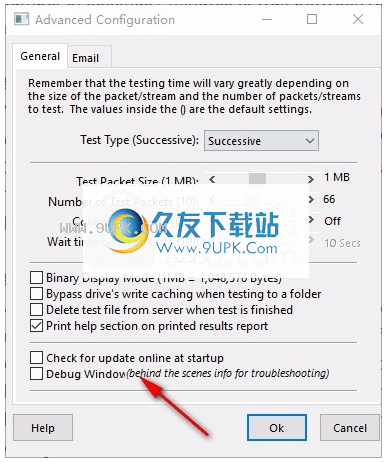lanspeedtest是一款功能强大的局域网测速工具。专门用来测试局域网速度的软件lanspeedtest。如果需要分析LAN速度,可以下载此软件。软件界面显示各种数据设置。启动软件以自动显示您的计...
基本信息
评分 7
lanspeedtest是一款功能强大的局域网测速工具。专门用来测试局域网速度的软件lanspeedtest。如果需要分析LAN速度,可以下载此软件。软件界面显示各种数据设置。启动软件以自动显示您的计算机名称,IP地址和MAC地址。如果这是第一次使用LANSpeedTest,则需要选择网络文件夹(或运行LSTServer的计算机的IP地址)和测试数据包的数量(重复此过程的次数)以测试其读写速度。如果要记录结果,请确保选择“记录结果”以保存分析记录,提供测试计划设置功能,可以设置软件需要测试的项目,通过该软件可以测试计算机网络速度快,适合企业使用!
LANSpeedTest是一个简单但功能强大的工具,从头开始设计,可测量文件传输,硬盘驱动器,USB驱动器和局域网(LAN)速度(有线和无线)。它通过在内存中构建文件来实现此目的,然后在跟踪时间的同时双向传输(不影响Windows文件缓存),然后为您计算。简单的概念,易于使用。您会发现LANSpeedTest将迅速成为您最喜欢的网络工具之一!
通过测试到/从网络共享文件夹来测试本地网络的速度
测试本地驱动器(USB驱动器,硬盘驱动器等)的速度
与LSTServer(v1.5或更高版本)兼容,您可以获得真实的网络性能结果,而不受硬盘驱动器的限制-即使LSTServer也可用于测试WAN(Internet)的速度
非常快!大多数测试少于1分钟
可以从硬盘驱动器,USB闪存驱动器,网络共享等运行。
LANSpeedTest和LANSpeedTest(Lite)现在是相同的下载
数据包最大9GB,最大1000个数据包*
块大小可调,最大1MB(适用于高级测试人员)
按平均,最大和最小吞吐量查看结果*
进度栏和取消按钮允许用户随时取消
能够为具有多个NIC的计算机选择网络接口卡
能够使用图表或详细信息查看每个数据包的结果*
可以查看Gbps,Mbps,Kbps,GBps,MBps或KBps的结果*
手动,自动或仅以一定速度发送电子邮件的结果*
将结果记录在具有用户可配置文件位置的.csv文件中。所有条目都与SQL兼容,并且可以轻松导入SQLServer,MySql等。)*
选择自动记录平均值,最大值和最小值*
查看/编辑局域网速度测试中内置的日志*
网络扫描(请参阅网络上的其他设备,保留有关它们的注释等)*
自动运行多个测试-1秒至24小时之间任意数量的测试*
打开/保存所有选项和结果到.csv文件
命令行模式-命令行中所有可用的测试选项*
命令行生成器(根据当前设置自动构建所需的命令行选项)*
LANSpeedTest的用户界面得到了极大的改进-此外,它还具有很高的DPI感知能力
1.打开LAN_SpeedTest_Setup.exe在计算机上安装软件,然后单击下一步。
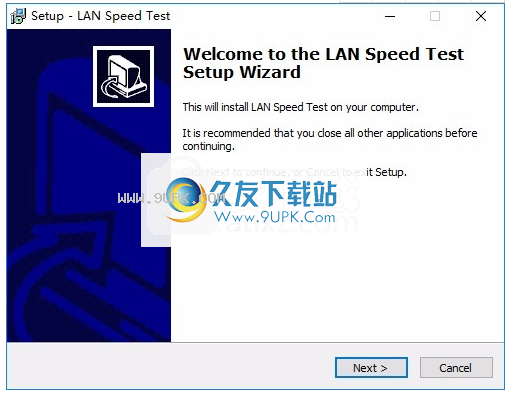
2.软件协议内容,点击接受协议
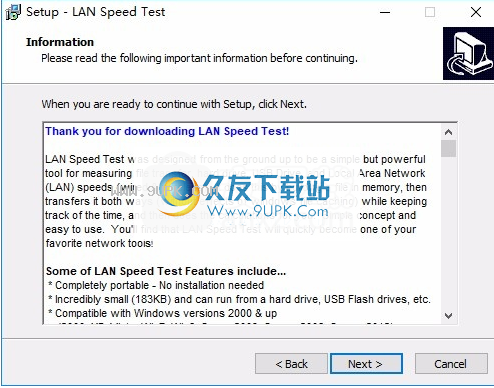
3.设置软件的安装地址C:\ProgramFiles(x86)\LANSpeedTest
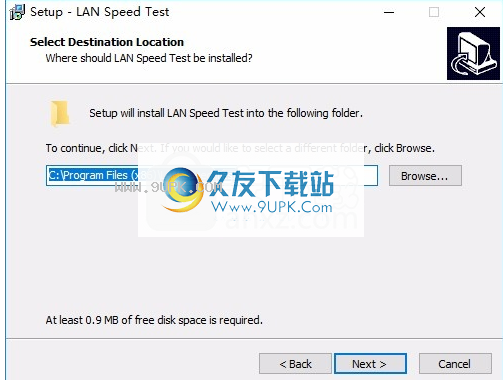
4.提示软件快捷方式名称,单击下一步继续
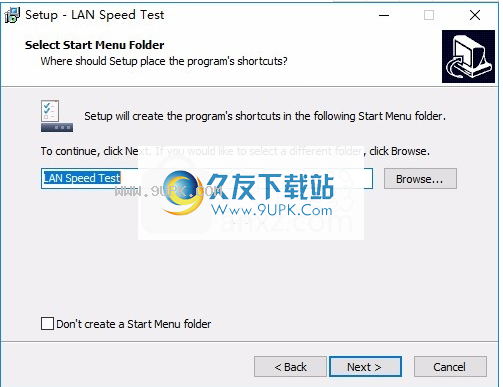
5.软件的设置界面,设置软件的桌面快捷方式图标
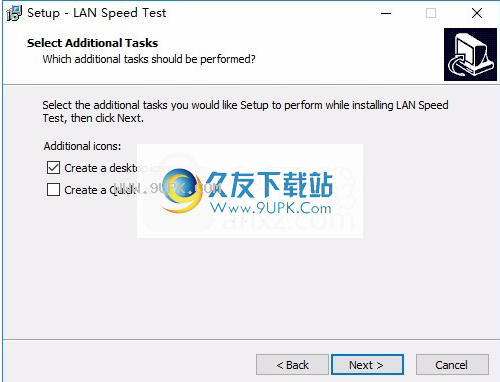
6.预览软件安装信息,单击安装以执行安装
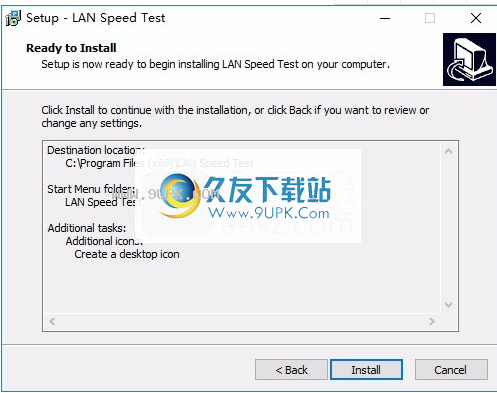
7.提示安装结束界面,单击“完成”以结束安装
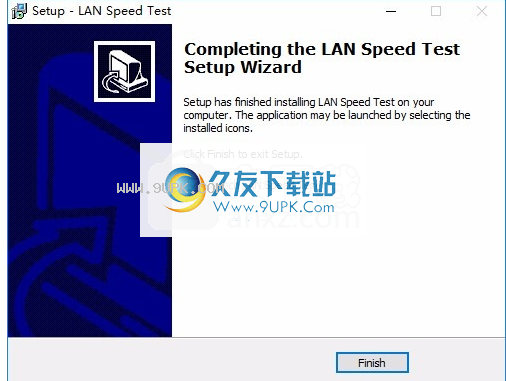
LANSpeedTest基本上是构造一个文件,以两种方式传输它,跟踪它花费的时间并为您计算它。此处有更多详细信息...
1.在内部存储器(以1MB块为单位)中动态创建测试数据包文件(您选择的大小)。
2.启动写入计时器
3.将文件写入您选择的位置(可以是LST服务器的另一个驱动器,网络URL或IP地址)
4.停止写入计时器并执行必要的写入计算
5.继续在“测试数据包数量”中输入写入次数
6.清除Windows文件缓存(以便无需重新启动计算机即可准确读取数据)
7.开始阅读计时器
8.回读(到内存)传输的文件
9.停止读数计时器并执行必要的读数计算
10.继续读取过程,然后在“测试数据包数量”中输入次数
11.填写所有结果字段
12.如果不使用LSTServer,请从网络文件夹中删除文件
1,打开文件
打开以前保存的文件。这使您可以查看以前的结果,等等。
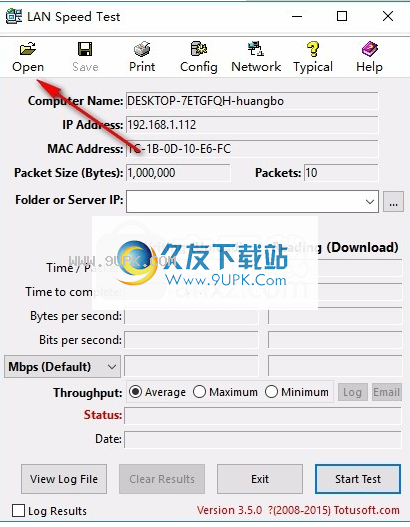
2,保存并存档
将结果保存到.csv文件。然后您可以在LANSpeedTest或记事本,Excel或任何支持.csv文件的程序中打开文件的备份。

3,打印
将结果打印到打印机进行打印。一些有用的信息将打印在结果下方。可以在“高级配置”屏幕中关闭此选项。
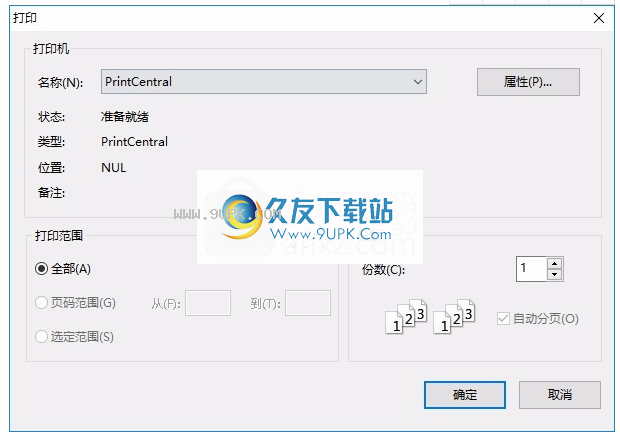
4,常规配置
通过此配置屏幕,您可以微调由``LANSpeedTest''执行的网络测试。请记住,测试时间将根据数据包/流的大小和要测试的数据包/流的数量而有很大不同。()中的值为默认设置。

5.测试类型(成功):
测试客户端/服务器速度通常应在“成功模式”下进行(数据包一个接一个地发送/接收)。同步测试(同时发送/接收流)是一种高级测试。通常用于测试路由器,交换机等以获得最大吞吐量。
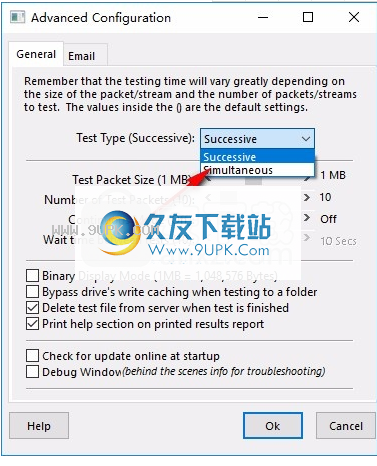
6.测试数据包大小(1KB-9GB):
这将更改发送到服务器的测试包或发送到服务器的共享文件夹的测试文件的大小。1MB是一个不错的大小测试数据包。您可以向上或向下调整此值以微调网络测试(在较慢的无线网络上,可能需要使大小等于或小于500KB,LSTServer才能完成测试)。然后,发送和接收此数据包/文件的数量就是“测试数据包的数量(1-1000):”中的数量。

7,测试包数(1-1000):(成功测试)
连续测试数据包的数量(一个接一个)。显示结果并将其记录为所有测试数据包的平均,最大或最小吞吐量。
流数(1-25):(同时测试)
同时(同时)测试的流的数量。当前,在测试文件夹时,由于头部的弹跳,最多可以同时执行2个测试。测试LST服务器时,最多可以同时执行25个测试。显示结果并将其记录为所有测试流的最大吞吐量。
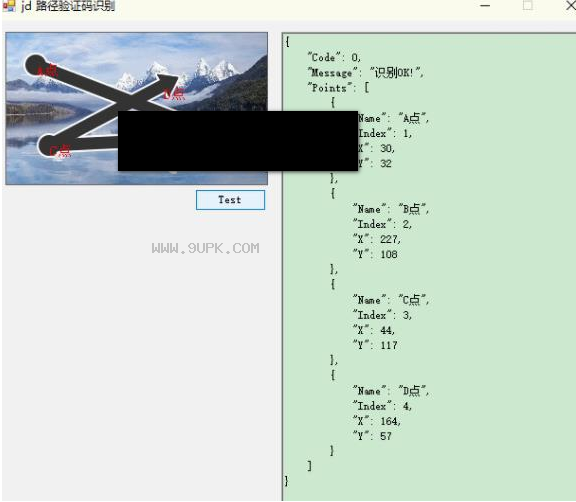
8.连续模式:
您可以选择最多重复24小时进行测试,甚至可以手动停止测试。
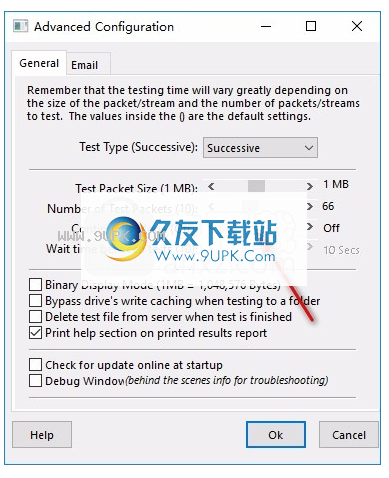
9.等待时间:
两次重复测试之间要等待的秒数/分钟(仅在激活连续模式时适用)
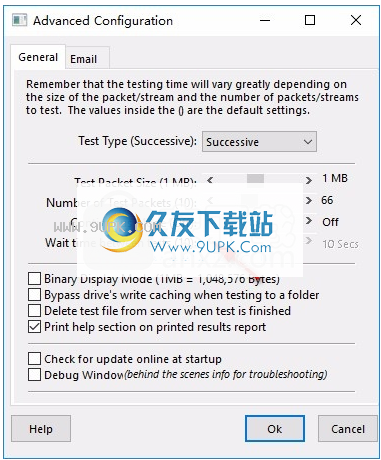
10.二进制显示模式:
选择此选项,测试文件和显示的结果将采用二进制格式(1KB=1024字节,1MB=1,048,576字节等)。否则,测试文件和显示的结果将为十进制格式(1KB=1000字节,1MB=1,000,000字节,等等)。默认值为十进制格式。
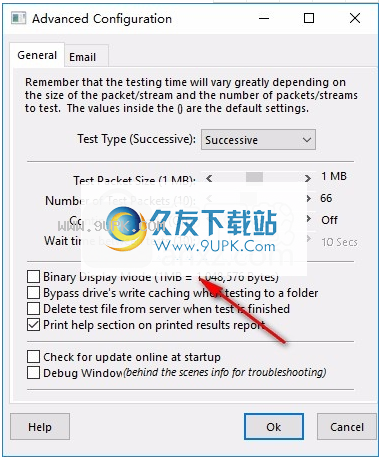
11.测试文件夹时绕过Drive的写缓存:
通常,当我们写入硬盘驱动器时,我们会写入驱动器上的缓存,然后驱动器将其从内存中删除并将其放入硬盘驱动器中。在文件写入高速缓存存储器而不是硬盘驱动器之后,驱动程序告诉程序完成传输。由于缓存内存比硬盘驱动器快得多,因此在启用写入缓存的情况下写入驱动器也比在禁用缓存的情况下快得多。如果选择此选项,则不管控制面板中驱动器的写缓存设置如何,直到所有数据完全写入硬盘驱动器,LANSpeedTest才会停止计时器。如果未选中,则LANSpeedTest将使用控制面板的写缓存设置(通常启用写缓存,并且在将所有数据写入驱动器的缓存后,LANSpeedTest将停止计时器)。
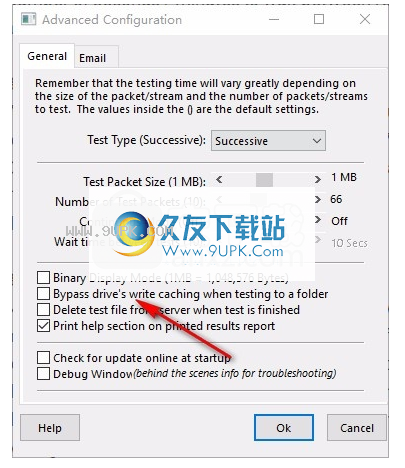
12.测试完成后,从服务器删除测试文件:
选择此选项,测试完成后,将从服务器中删除生成的测试文件。通常应该检查一下。
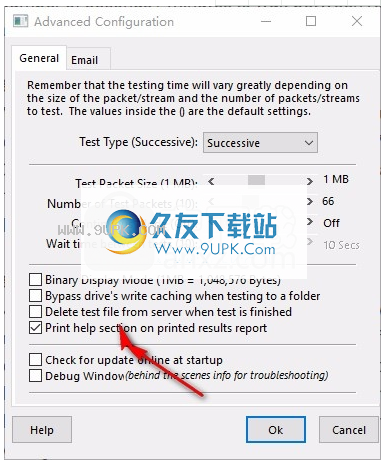
13.打印结果报告的“打印帮助”部分:
选择此选项,有用的说明将被打印在
打印的报告。
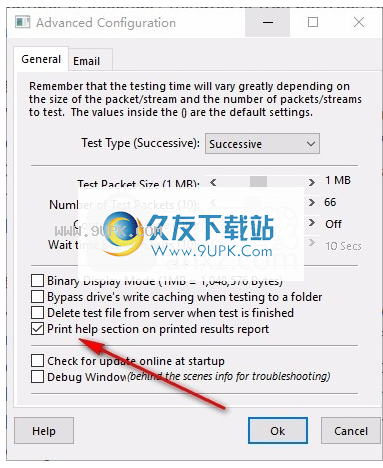
14.启动时在线检查更新:
选择此选项,LANSpeedTest将检查以确保启动时使用最新版本。仅当找到较新版本时,您才会收到通知。
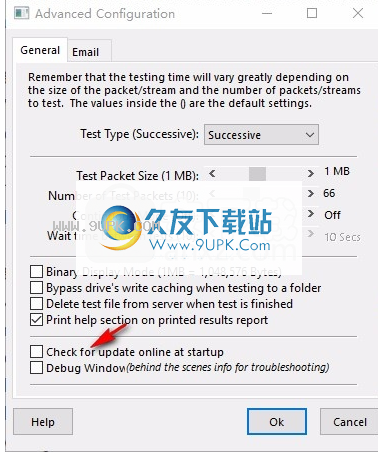
15,调试窗口
这将打一个调试窗口,该窗口将在测试期间在幕后填写信息。技术支持人员也可以使用此工具对特定问题进行故障排除。如果您需要通过电子邮件发送结果,只需在完成测试后单击“复制到剪贴板”按钮,然后将其粘贴到您的电子邮件中即可。